Jak naprawić przegrzewający się laptop?
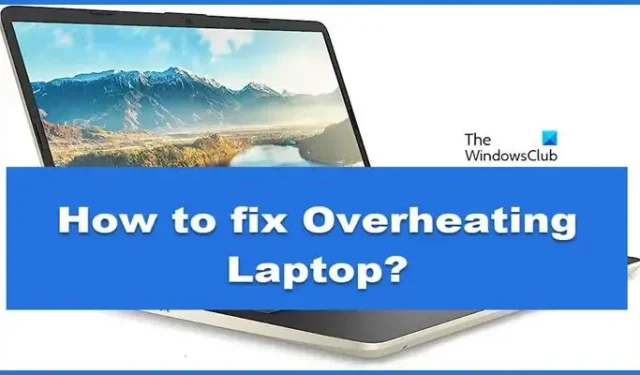
Gdy laptop się przegrzewa, wydajność komputera spada. Staje się powolny, powolny i nie do zniesienia. W niektórych przypadkach w tym poście zajęliśmy się tym problemem i wspomnieliśmy, jak naprawić przegrzewający się laptop z systemem Windows .
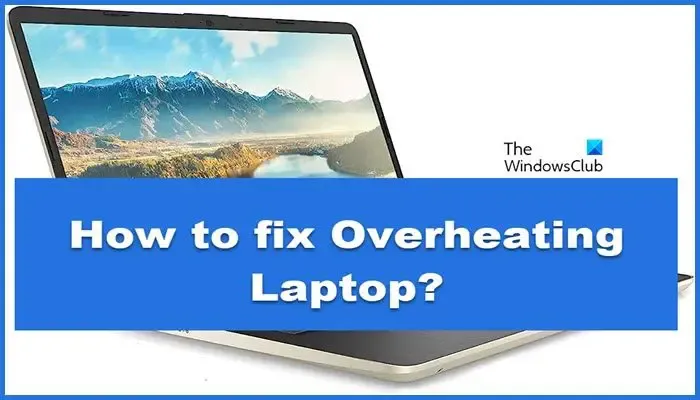
Co powoduje przegrzewanie się laptopa?
Istnieje wiele powodów, dla których laptop się przegrzewa, ale najczęstszym z nich jest niewłaściwa wentylacja. Jeśli laptop zostanie umieszczony na poduszce, przepływ powietrza będzie utrudniony, w wyniku czego laptop będzie się nagrzewał. Następnie upewnij się, że w tle nie działa żadna nadmiarowa aplikacja. Zjedzą twoje zasoby, w wyniku czego podgrzeją twój system.
Napraw przegrzewający się laptop
Jeśli utknąłeś z przegrzewającym się laptopem i chcesz pozbyć się problemu, zapoznaj się ze wskazówkami, obejściami i rozwiązaniami wymienionymi poniżej.
- Utrzymuj laptopa w czystości, bez kurzu i zanieczyszczeń
- Nie używaj nieautoryzowanego ładowania
- Zabij zbędne programy
- Kup podstawkę pod laptopa lub postaw laptopa na twardej i płaskiej powierzchni
- Unikaj używania laptopa w gorącym pomieszczeniu
- Zdobądź chłodzenie laptopa lub podkładkę chłodzącą
- Zaktualizuj BIOS
- Użyj oprogramowania do chłodzenia laptopa
Zanim zaczniesz, upewnij się, że system operacyjny Windows oraz wszystkie zainstalowane programy i aplikacje są zaktualizowane do najnowszej wersji.
1] Utrzymuj laptopa w czystości, bez kurzu i zanieczyszczeń
Jeśli Twój laptop ciągle się nagrzewa, pierwszą rzeczą, którą musisz zrobić, to go wyczyścić. Musisz wyczyścić odpowietrznik i, jeśli to możliwe, wyczyścić wentylator. Brud można łatwo usunąć za pomocą cienkiej szczotki, uważając, aby nie uszkodzić przy tym laptopa. Po wyczyszczeniu podejmij działania, aby tak pozostało. Obejmuje to trzymanie go z dala od okna, nie umieszczanie go na brudnym stole i nie tylko.
2] Nie używaj nieautoryzowanej ładowarki
Jeśli gniazdo ładowarki laptopa pasuje do Twojego portu, nie musi to oznaczać, że możesz ją podłączyć. Nie używaj ładowarki innej firmy do ładowania laptopa, dotyczy to również nie kupowania ładowarki od nieznanego dostawcy. Takie postępowanie nie tylko uszkodzi baterię na dłuższą metę, ale może również spowodować przegrzanie.
3] Zabij zbędne programy
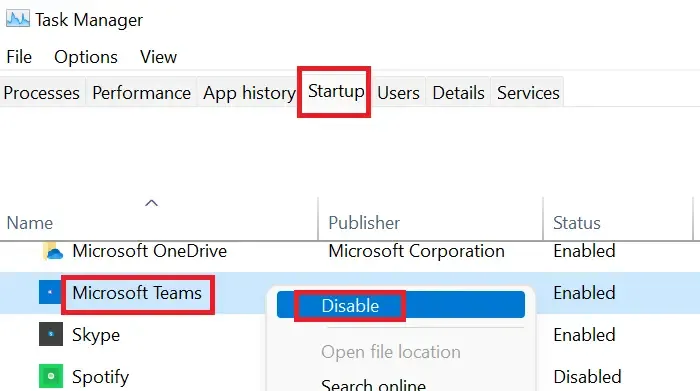
Musisz upewnić się, że w tle nie działają żadne niepotrzebne aplikacje. W tym celu otwórz Menedżera zadań i poszukaj procesów działających w tle. Jeśli nie jest to niezbędne i nie jest potrzebne, kliknij je prawym przyciskiem myszy i wybierz Uruchom ponownie. Przejdź także do aplikacji startowych, przejdź do aplikacji, które będą miały duży wpływ, a następnie wyłącz je. W ten sposób nie uruchomią się podczas uruchamiania i utrzymają system w czystości.
4] Kup podstawkę pod laptopa lub postaw laptopa na twardej i płaskiej powierzchni
Zaleca się zakup podstawki pod laptopa do urządzenia iw miarę możliwości korzystanie z niej. Podstawki pod laptopa zapewniają ustawienie urządzenia pod idealnym kątem, dzięki czemu wentylator może pracować bez żadnych przeszkód. Jeśli nie chcesz kupować ani używać podstawki, trzymaj laptopa na twardej i płaskiej powierzchni. Umieszczenie laptopa na miękkiej powierzchni nie zapewni odpowiedniej wentylacji.
5] Unikaj używania laptopa w gorącym pomieszczeniu
Jest całkiem zrozumiałe, że używanie laptopa w gorącym pomieszczeniu spowoduje przegrzanie. Dlatego większość biur, a nawet laboratoriów komputerowych jest w pełni klimatyzowana. Nawet jeśli musisz pracować w gorącym pomieszczeniu, postaraj się, aby było trochę chłodniej lub usiądź w miejscu, które jest nieco chłodniejsze.
6] Zdobądź chłodzenie laptopa lub podkładkę chłodzącą

Chłodziarki i podkładki chłodzące do laptopów służą do utrzymywania urządzenia w optymalnym stanie, zwłaszcza podczas wykonywania intensywnych zadań, takich jak granie w gry, kompilowanie kodów wymagających grafiki lub edycja filmów. Musisz zainwestować w dobrej jakości lodówkę, nie pomijaj jakości, zdobycie złej będzie sprzeczne z intuicją.
7] Zaktualizuj BIOS
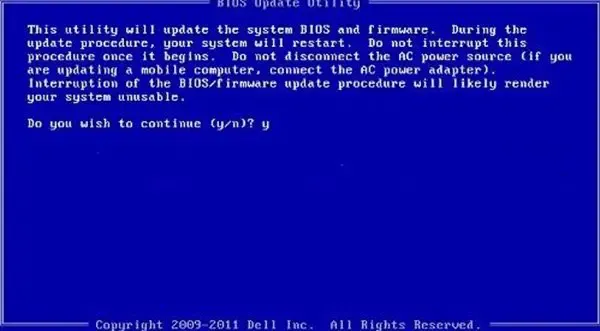
8] Użyj oprogramowania do chłodzenia laptopa
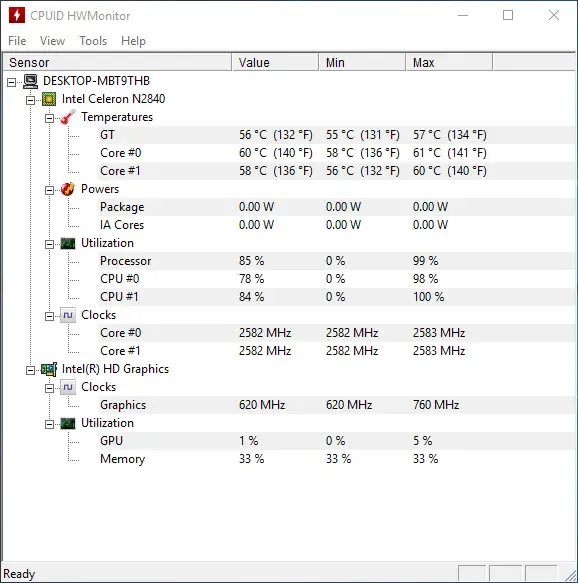
Mamy listę najlepszych programów do chłodzenia , które można zainstalować i wdrożyć, aby kontrolować temperaturę urządzenia. Będą kontrolować twój wentylator i inne procesy w tle, aby wykonać to zadanie.
Mamy nadzieję, że dzięki tym wskazówkom uda Ci się ochłodzić urządzenie.
Czy można naprawić przegrzany laptop?
Jeśli Twój laptop się przegrzewa, najlepsze, co możesz zrobić, to wyłączyć system. Pozwoli to odpocząć i ochłodzić się. Jeśli ciągle napotykasz problemy z przegrzaniem, zapoznaj się z sugestiami wymienionymi w tym poście. Korzystając ze wskazówek, pozbędziesz się problemu przegrzania.



Dodaj komentarz